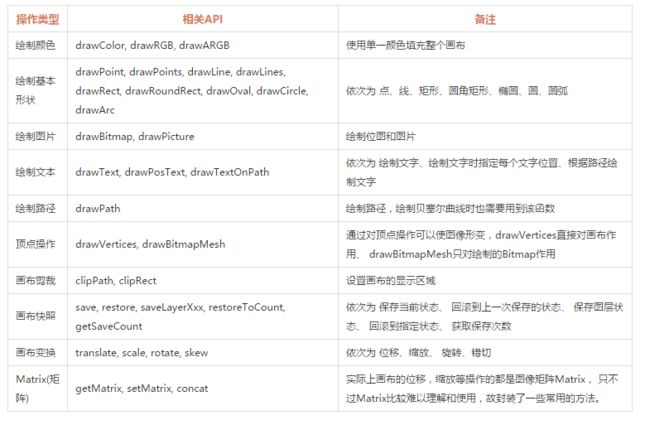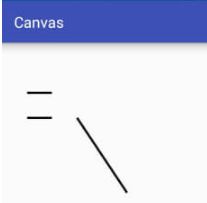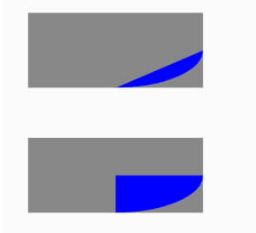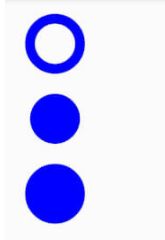一.Canvas简介
Canvas我们可以称之为画布,能够在上面绘制各种东西,是安卓平台2D图形绘制的基础,非常强大。
二.Canvas的常用操作速查表
官方文档
三.Canvas详解
绘制颜色:
绘制颜色是填充整个画布,常用于绘制底色。
canvas.drawColor(Color.BLUE); //绘制蓝色
创建画笔:
要想绘制内容,首先需要先创建一个画笔,如下:
// 1.创建一个画笔
private Paint mPaint = new Paint();
// 2.初始化画笔
private void initPaint() {
mPaint.setColor(Color.BLACK); //设置画笔颜色
mPaint.setStyle(Paint.Style.FILL); //设置画笔模式为填充
mPaint.setStrokeWidth(10f); //设置画笔宽度为10px
}
// 3.在构造函数中初始化
public SloopView(Context context, AttributeSet attrs) {
super(context, attrs);
initPaint();
}
绘制点:
可以绘制一个点,也可以绘制一组点,如下:
canvas.drawPoint(200, 200, mPaint); //在坐标(200,200)位置绘制一个点
canvas.drawPoints(new float[]{ //绘制一组点,坐标位置由float数组指定
500,500,
500,600,
500,700
},mPaint);
绘制直线:
绘制直线需要两个点,初始点和结束点,同样绘制直线也可以绘制一条或者绘制一组:
canvas.drawLine(300,300,500,600,mPaint); // 在坐标(300,300)(500,600)之间绘制一条直线
canvas.drawLines(new float[]{ // 绘制一组线 每四数字(两个点的坐标)确定一条线
100,200,200,200,
100,300,200,300
},mPaint);
绘制矩形:
确定确定一个矩形最少需要四个数据,就是对角线的两个点的坐标值,这里一般采用左上角和右下角的两个点的坐标。
关于绘制矩形,Canvas提供了三种重载方法,第一种就是提供四个数值(矩形左上角和右下角两个点的坐标)来确定一个矩形进行绘制。 其余两种是先将矩形封装为Rect或RectF(实际上仍然是用两个坐标点来确定的矩形),然后传递给Canvas绘制,如下:
两者最大的区别就是精度不同,Rect是int(整形)的,而RectF是float(单精度浮点型)的
// 第一种
canvas.drawRect(100,100,800,400,mPaint);
// 第二种
Rect rect = new Rect(100,100,800,400);
canvas.drawRect(rect,mPaint);
// 第三种
RectF rectF = new RectF(100,100,800,400);
canvas.drawRect(rectF,mPaint);
以上三种方法所绘制出来的结果是完全一样的。
绘制圆角矩形:
绘制圆角矩形也提供了两种重载方式,如下:
// 第一种
RectF rectF = new RectF(100,100,800,400);
canvas.drawRoundRect(rectF,30,30,mPaint);
// 第二种
canvas.drawRoundRect(100,100,800,400,30,30,mPaint);
//上面两种方法绘制效果也是一样的,但鉴于第二种方法在API21的时候才添加上,所以我们一般使用的都是第一种。
绘制椭圆:
相对于绘制圆角矩形,绘制椭圆就简单的多了,因为他只需要一个矩形作为参数:
// 第一种
RectF rectF = new RectF(100,100,800,400);
canvas.drawOval(rectF,mPaint);
// 第二种
canvas.drawOval(100,100,800,400,mPaint);
绘制圆:
绘制圆形也比较简单, 如下:
绘制圆形有四个参数,前两个是圆心坐标,第三个是半径,最后一个是画笔。
canvas.drawCircle(500,500,400,mPaint); // 绘制一个圆心坐标在(500,500),半径为400 的圆。
绘制圆弧:
绘制圆弧就比较神奇一点了,为了理解这个比较神奇的东西,我们先看一下它需要的几个参数:
// 第一种
public void drawArc(@NonNull RectF oval, float startAngle, float sweepAngle, boolean useCenter, @NonNull Paint paint){}
// 第二种
public void drawArc(float left, float top, float right, float bottom, float startAngle,
float sweepAngle, boolean useCenter, @NonNull Paint paint) {}
从上面可以看出,相比于绘制椭圆,绘制圆弧还多了三个参数:
startAngle // 开始角度
sweepAngle // 扫过角度
useCenter // 是否使用中心
通过字面意思我们基本能猜测出来前两个参数(startAngle, sweepAngel)的作用,就是确定角度的起始位置和扫过角度, 不过第三个参数是干嘛的?试一下就知道了,上代码:
RectF rectF = new RectF(100,100,800,400);
// 绘制背景矩形
mPaint.setColor(Color.GRAY);
canvas.drawRect(rectF,mPaint);
// 绘制圆弧
mPaint.setColor(Color.BLUE);
canvas.drawArc(rectF,0,90,false,mPaint);
//-------------------------------------
RectF rectF2 = new RectF(100,600,800,900);
// 绘制背景矩形
mPaint.setColor(Color.GRAY);
canvas.drawRect(rectF2,mPaint);
// 绘制圆弧
mPaint.setColor(Color.BLUE);
canvas.drawArc(rectF2,0,90,true,mPaint);
述代码实际上是绘制了一个起始角度为0度,扫过90度的圆弧,两者的区别就是是否使用了中心点,结果如下:
简要介绍Paint
绘制的基本形状由Canvas确定,但绘制出来的颜色,具体效果则由Paint确定。
mPaint.setStyle(Paint.Style.FILL); //设置画笔模式为填充
实际上画笔有三种模式,如下:
STROKE //描边
FILL //填充
FILL_AND_STROKE //描边加填充